ノートパソコンのバッテリー容量が低下していませんか?
皆さん、こんにちは!兵庫県 宝塚市の 宝塚商工会議所パソコン教室 です。
ノートパソコンは様々な部品が時間とともに消耗し劣化していきます。中でもコンセントが無い外出先などで使う方はバッテリーの容量は重要です。
しかし大容量のはずなのにすぐに電源が切れてしまう場合はバッテリーが寿命に達しているかもしれません。
スペック上のバッテリー容量は説明書やネットから調べれば分かりますが、果たして自分のパソコンに入っているバッテリーが十全の状態かどうかは別問題です。
そこで今回はバッテリーの状態を数値で調べることができる方法をご紹介します。
①コマンドプロンプトを起動する
スタートボタンをクリックし「すべて」から
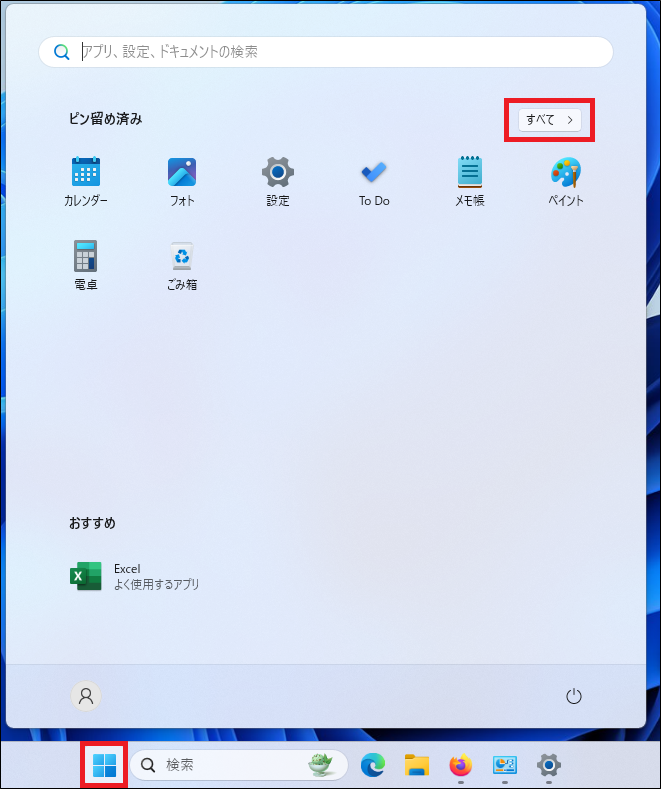
「windowsツール」をクリックしましょう。
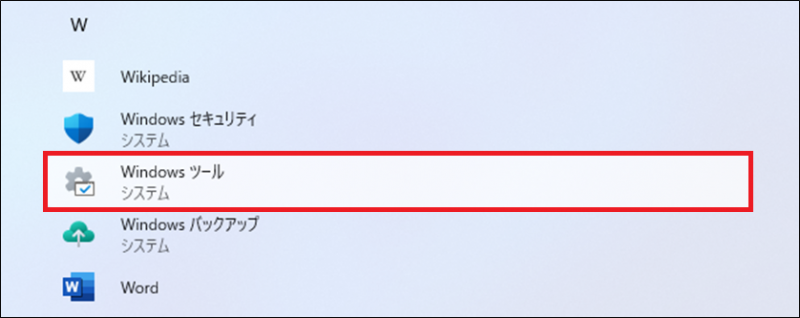
開いたウィンドウ内に「コマンドプロンプト」があります。
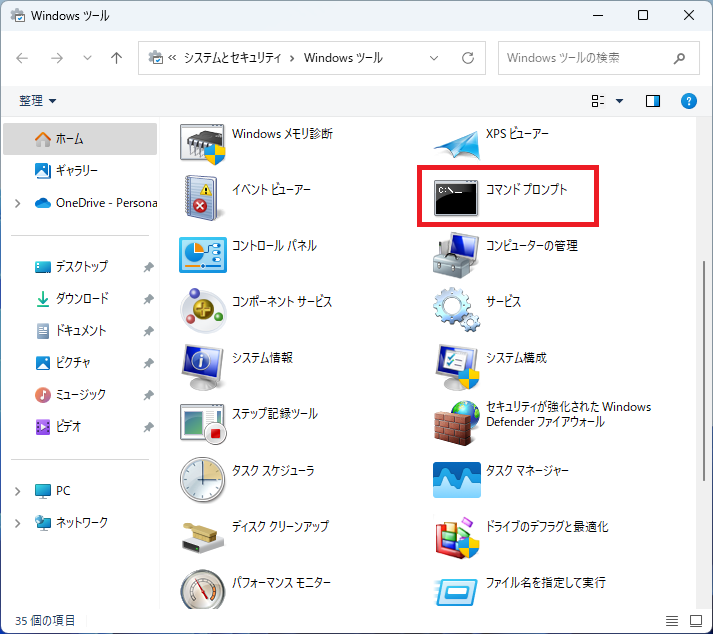
もしくはスタートボタン右にある、検索ボックスに「cm」と入力すると「コマンドプロンプト」が表示されるのでクリックしましょう。
②コマンドプロンプトに「powercfg /batteryreport」と入力しENTERキーを押して実行
コマンドプロンプトが表示されたら手入力するか、コピーした「powercfg /batteryreport」の文字列を貼り付けて実行しましょう。
➂少し待つとレポートがユーザーフォルダーの中に出力される
実行されると、コマンドプロンプト上に結果が表示されるわけではなく、HTML形式のファイルで出力されます。
出力先は「Cドライブ」→「ユーザー」→「使用しているアカウント」のフォルダですので、表示されたファイルパスを元にエクスプローラーから辿っていきましょう。
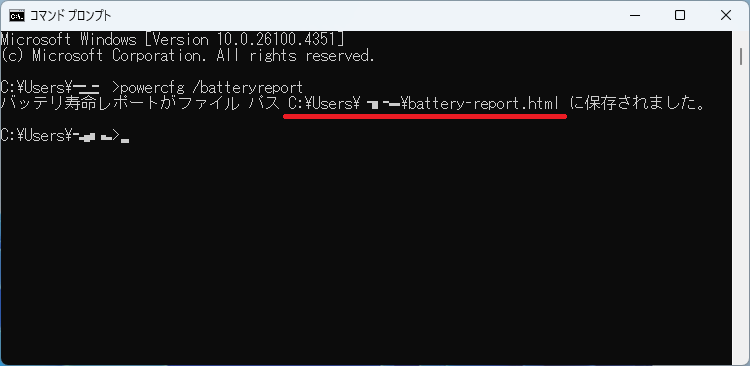
場所が分からない場合はコマンドプロンプト上に表示されたアドレスをコピーしてブラウザやエクスプローラーのアドレス欄に貼り付けると直接表示できます。
④レポートファイルを開く
フォルダ内に「battery-report」という名前のファイルがありますのでダブルクリックしましょう。その際に開くブラウザの種類を選択する必要があるかもしれません。
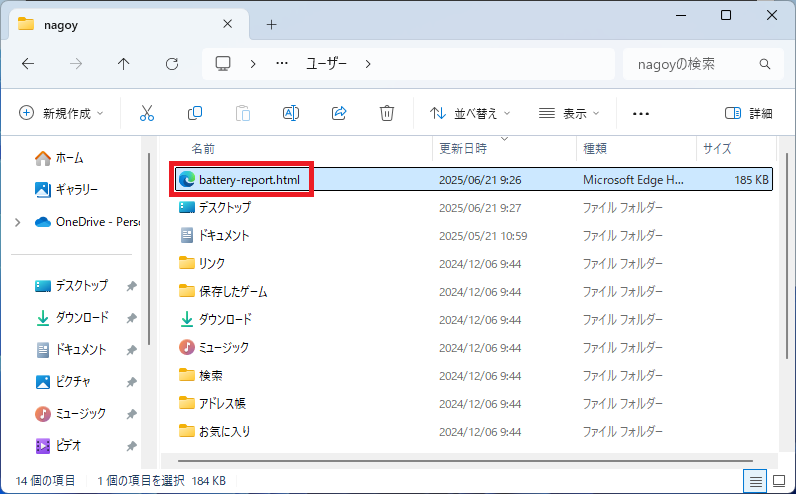
ファイルを開くといろいろな数字がありますが、今回は「Installed batteries」の項目を確認します。
「DESIGN CAPACITY」が出荷時のバッテリー容量で、「FULL CHARGE CAPACITY」が現在の満充電したときの容量です。
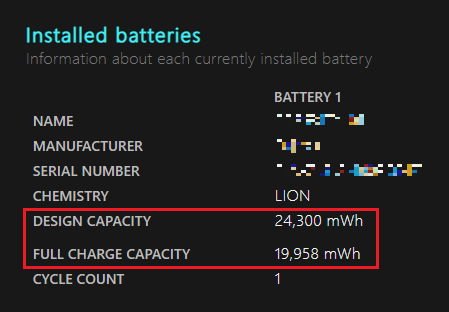
このバッテリーの最大値は出荷時の24,300mWhから19,958mWhに減っていますので、スペック上の容量と比較して82.1%に減少していることがわかります。
ということはバッテリーのみで使用する場合、単純計算で新品の状態の8割程度の使用時間になります。
電源の持ち時間が重要な使い方をしている方は、この数値がバッテリーを交換するかそのまま使うかの判断基準になりますので、参考にしてみてください。
無料体験・説明会のご予約は、こちらから ⇒ 説明会予約画面
お電話でも、承っております ⇒ 電話 0797-78-6369 お気軽にお問い合わせください。
ノートパソコンは様々な部品が時間とともに消耗し劣化していきます。中でもコンセントが無い外出先などで使う方はバッテリーの容量は重要です。
しかし大容量のはずなのにすぐに電源が切れてしまう場合はバッテリーが寿命に達しているかもしれません。
スペック上のバッテリー容量は説明書やネットから調べれば分かりますが、果たして自分のパソコンに入っているバッテリーが十全の状態かどうかは別問題です。
そこで今回はバッテリーの状態を数値で調べることができる方法をご紹介します。
①コマンドプロンプトを起動する
スタートボタンをクリックし「すべて」から
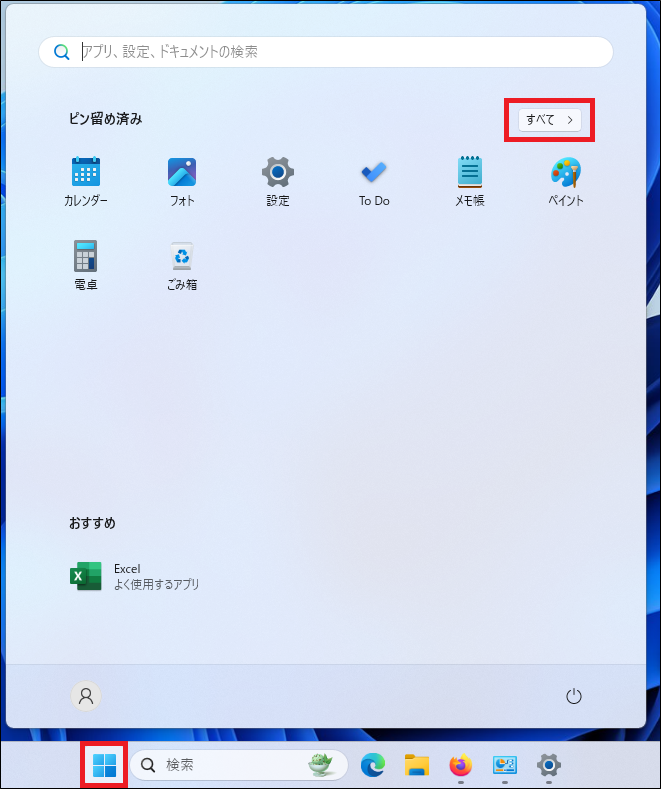
「windowsツール」をクリックしましょう。
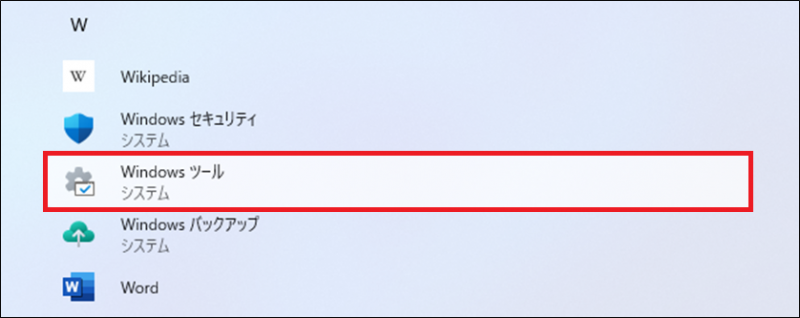
開いたウィンドウ内に「コマンドプロンプト」があります。
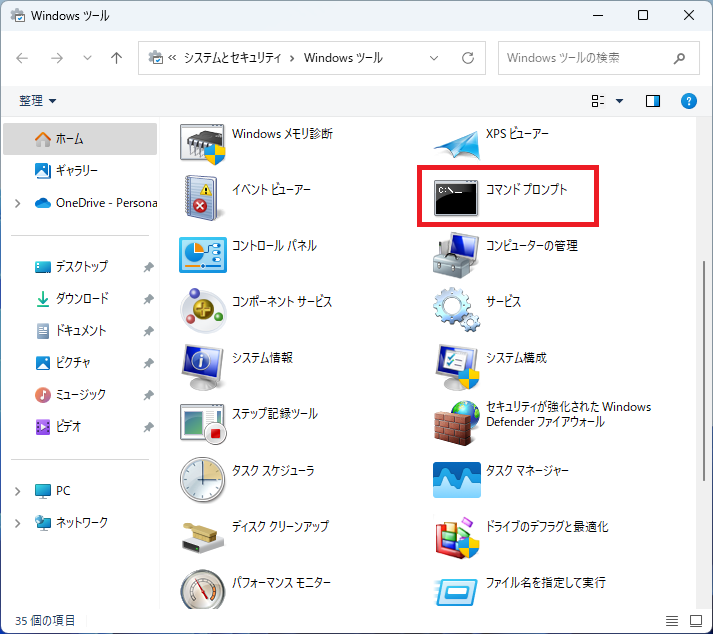
もしくはスタートボタン右にある、検索ボックスに「cm」と入力すると「コマンドプロンプト」が表示されるのでクリックしましょう。
②コマンドプロンプトに「powercfg /batteryreport」と入力しENTERキーを押して実行
コマンドプロンプトが表示されたら手入力するか、コピーした「powercfg /batteryreport」の文字列を貼り付けて実行しましょう。
➂少し待つとレポートがユーザーフォルダーの中に出力される
実行されると、コマンドプロンプト上に結果が表示されるわけではなく、HTML形式のファイルで出力されます。
出力先は「Cドライブ」→「ユーザー」→「使用しているアカウント」のフォルダですので、表示されたファイルパスを元にエクスプローラーから辿っていきましょう。
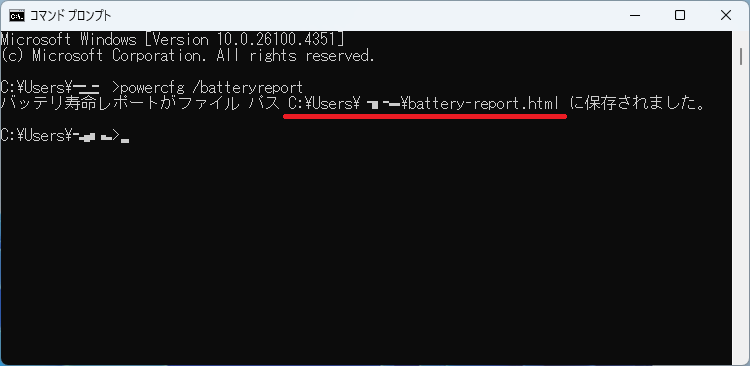
場所が分からない場合はコマンドプロンプト上に表示されたアドレスをコピーしてブラウザやエクスプローラーのアドレス欄に貼り付けると直接表示できます。
④レポートファイルを開く
フォルダ内に「battery-report」という名前のファイルがありますのでダブルクリックしましょう。その際に開くブラウザの種類を選択する必要があるかもしれません。
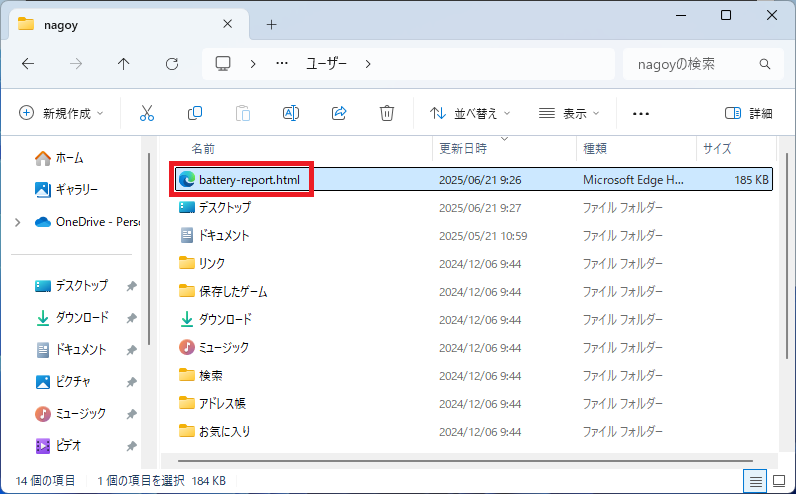
ファイルを開くといろいろな数字がありますが、今回は「Installed batteries」の項目を確認します。
「DESIGN CAPACITY」が出荷時のバッテリー容量で、「FULL CHARGE CAPACITY」が現在の満充電したときの容量です。
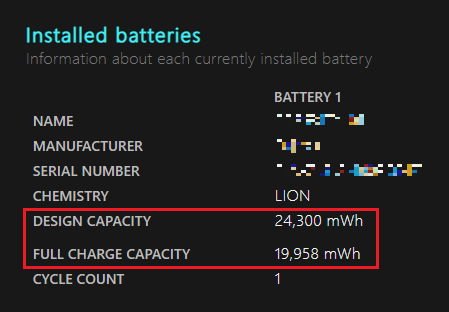
このバッテリーの最大値は出荷時の24,300mWhから19,958mWhに減っていますので、スペック上の容量と比較して82.1%に減少していることがわかります。
ということはバッテリーのみで使用する場合、単純計算で新品の状態の8割程度の使用時間になります。
電源の持ち時間が重要な使い方をしている方は、この数値がバッテリーを交換するかそのまま使うかの判断基準になりますので、参考にしてみてください。
無料体験・説明会のご予約は、こちらから ⇒ 説明会予約画面
お電話でも、承っております ⇒ 電話 0797-78-6369 お気軽にお問い合わせください。








